
Als je merkt dat je oude harde schijf uit zijn voegen barst en je wilt upgraden naar een grotere, dan is dat heel gemakkelijk te doen zonder dat je gegevens verloren gaat.
Dit is te danken aan een proces genaamd schijf klonen . Het klonen van een harde schijf betekent dat u uw oude, bestaande schijf neemt en een exacte bit-voor-bit kopie naar een nieuwe maakt. Wanneer u de nieuwe aansluit, zal uw computer er meteen vanaf opstarten zonder een tel over te slaan en zonder dat u Windows helemaal opnieuw hoeft te installeren. Dit kan worden bereikt met gratis software en meestal minder dan een uur van uw tijd (misschien meer als u veel gegevens verplaatst).
VERWANT: Hoe u uw Windows-installatie naar een Solid State-schijf migreert
In deze handleiding wordt ervan uitgegaan dat u upgradet naar een grotere schijf dan uw huidige. Als u verhuist naar een rit met minder ruimte, zoals een SSD, wil je bekijk in plaats daarvan deze gids , aangezien er nog een paar stappen bij dat proces betrokken zijn.
Wat je nodig hebt
Voordat u begint, heeft u natuurlijk uw nieuwe harde schijf nodig, maar er zijn nog een paar andere dingen:
-
 Een manier om beide harde schijven op uw computer aan te sluiten
. Als u een desktopcomputer heeft, kunt u gewoonlijk uw nieuwe harde schijf naast uw oude harde schijf op dezelfde machine installeren om deze te klonen. Als u echter een laptop gebruikt, is dit meestal niet mogelijk, dus u moet zoiets als een
SATA-naar-USB-kabel
(rechts afgebeeld), waarmee u een harde schijf via USB op uw laptop kunt aansluiten. Als u een mechanische 3,5 ″ harde schijf met draaiende platen opwaardeert en u een SATA-naar-USB-kabel wilt gebruiken, heeft deze een externe voedingsbron nodig. Iets
zoals dit model
zou meer dan genoeg moeten zijn voor elke soort drive die je erop gooit. (2.5 ″ drives hebben dit niet nodig.) U kunt uw nieuwe drive ook installeren in een
externe harde schijf behuizing
voordat u het migratieproces start, maar dat kost wat meer tijd.
Een manier om beide harde schijven op uw computer aan te sluiten
. Als u een desktopcomputer heeft, kunt u gewoonlijk uw nieuwe harde schijf naast uw oude harde schijf op dezelfde machine installeren om deze te klonen. Als u echter een laptop gebruikt, is dit meestal niet mogelijk, dus u moet zoiets als een
SATA-naar-USB-kabel
(rechts afgebeeld), waarmee u een harde schijf via USB op uw laptop kunt aansluiten. Als u een mechanische 3,5 ″ harde schijf met draaiende platen opwaardeert en u een SATA-naar-USB-kabel wilt gebruiken, heeft deze een externe voedingsbron nodig. Iets
zoals dit model
zou meer dan genoeg moeten zijn voor elke soort drive die je erop gooit. (2.5 ″ drives hebben dit niet nodig.) U kunt uw nieuwe drive ook installeren in een
externe harde schijf behuizing
voordat u het migratieproces start, maar dat kost wat meer tijd.
- Een kopie van EaseUS All Backup . De gratis versie heeft alle functies die we nodig hebben om de taak voor ons uit te voeren, dus download de gratis versie en installeer deze zoals u met elk ander Windows-programma zou doen.
- Een back-up van uw gegevens. Hoewel u uw schijf kopieert, raden we u aan een back-up te maken voordat u begint met grote processen voor het schrijven van gegevens, zoals deze. Uitchecken onze gids voor het maken van een back-up van uw computer en zorg ervoor dat u een volledige back-up van uw belangrijke gegevens hebt voordat u doorgaat.
- Een Windows-systeemherstelschijf. Dit is een just-in-case-tool. Als je Master Boot Record beschadigd raakt, kun je de Windows-reparatieschijf binnen enkele minuten herstellen. Volg deze instructies voor Windows 7 , en deze instructies voor Windows 8 of 10 . Vergeet het niet print een exemplaar van onze gids voor het repareren van de bootloader dus u bent klaar om het probleem op te lossen als dat nodig is. Nee echt. Doe het. Brand die cd en druk dat artikel af - als je het bij de hand hebt, hoef je niet een andere computer te zoeken om de opstart-cd op te maken als je die nodig hebt.
VERWANT: 7 manieren om ruimte op de harde schijf vrij te maken in Windows
Aangezien je toch wat huishoudelijk werk doet, kan dit ook een goed moment zijn om dat te doen verwijder alle bestanden die u niet nodig heeft . Een schoon huis is een gelukkig huis (of harde schijf, al naargelang het geval).
Hoe u uw harde schijf kunt klonen met EaseUS Todo Backup
Met je harde schijven aangesloten en klaar voor gebruik, is het tijd om door te gaan naar de grote show. Nadat je de EaseUS-applicatie hebt geïnstalleerd, ga je gang en start je deze, en kies je vervolgens "Clone" in de rechterbovenhoek.

Onze systeemschijf heeft drie partities: een kleine opstartpartitie vooraan, onze hoofdsysteempartitie in het midden en een kleine herstelpartitie aan het einde. We willen de hele schijf klonen, inclusief deze partities, dus vink het vakje naast de naam van de schijf aan (in ons geval "Hard Disk 2" en klik op Volgende. Zorg ervoor dat je de juiste schijf selecteert! Er moet "C : ”Ergens op een van de partities.
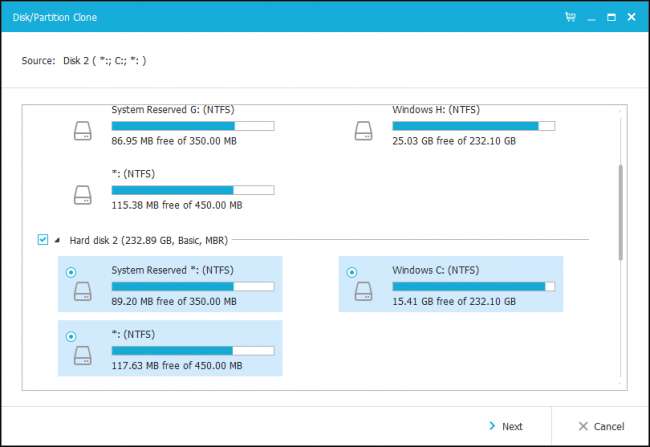
Het kiezen van uw doelschijf moet duidelijk zijn. Het zal waarschijnlijk de grote, lege zijn (als de schijf nog nooit eerder is gebruikt). Zorg er wel voor dat u de juiste kiest, want hiermee wordt alles op dat station gewist!
Plaats een vinkje naast dat station en klik op de knop "Bewerken" rechts ervan. We moeten een snelle partitiecontrole uitvoeren voordat we verder gaan.
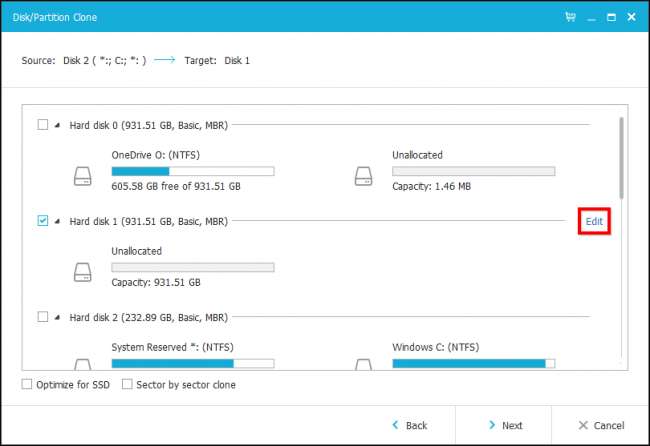
In ons geval zijn onze partities niet ideaal ingesteld. De EaseUS-applicatie probeert onze oude schijf te klonen met partities van dezelfde grootte op onze nieuwe schijf, ook al gaan we naar een schijf met meer ruimte! Dat moeten we dus oplossen.
Onthoud dat er een kleine herstelpartitie is aan het einde van onze systeempartitie. Op dit moment staat het tegen onze Windows-partitie aan, waardoor er meer dan 700 GB niet-toegewezen ruimte overblijft aan het einde van de schijf. We moeten die partitie selecteren en naar het einde van onze harde schijf verplaatsen. Klik gewoon op die kleine partitie en sleep deze helemaal naar rechts. (Zorg ervoor dat u de partitie verplaatst, niet de grootte ervan wijzigt).

Nu kunnen we onze systeemschijf selecteren en deze uitbreiden om de nieuwe niet-toegewezen ruimte tussen het einde van onze systeempartitie en het begin van onze verplaatste herstelpartitie op te vullen. Klik en sleep op de rand om de partitie uit te vouwen (niet te verplaatsen).
Als je van een kleinere schijf naar een grotere gaat, zul je dit probleem waarschijnlijk tegenkomen, dus zorg ervoor dat je de grootte van je partities aanpast voordat je verder gaat. Als u klaar bent, kunt u op "OK" klikken om door te gaan.

Zodra alles is uitgecheckt en u klaar bent om door te gaan, kunt u doorgaan en op "Doorgaan" klikken om het kloonproces te starten.
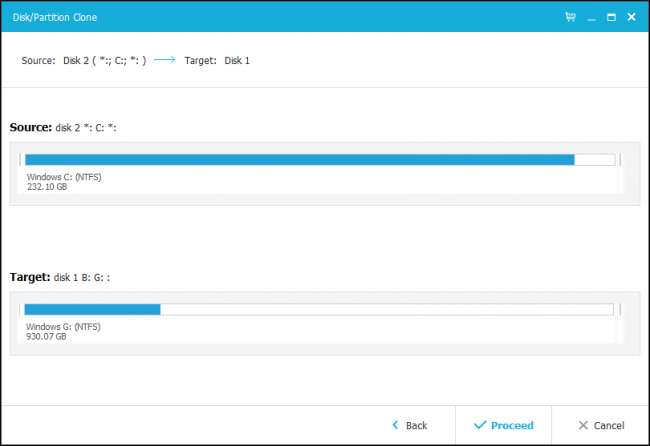
Hoe lang het duurt, hangt af van de snelheid van uw computer en schijven, en ook van hoeveel gegevens u verplaatst. Dit kan ongeveer 15 minuten tot meer dan een uur duren.
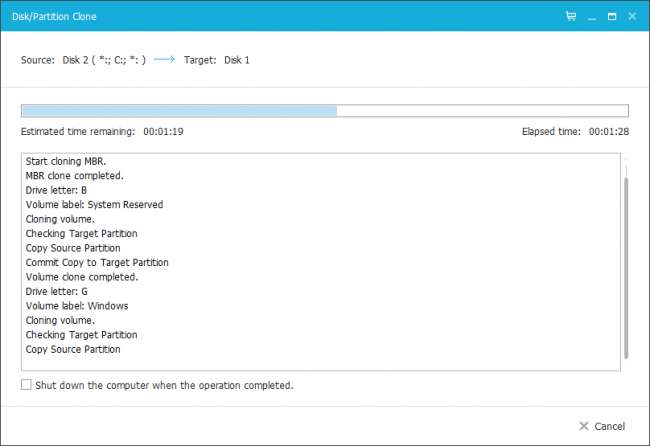
Onze operatie duurde iets meer dan 50 minuten. Als u klaar bent, klikt u op "Voltooien" en het is klaar.
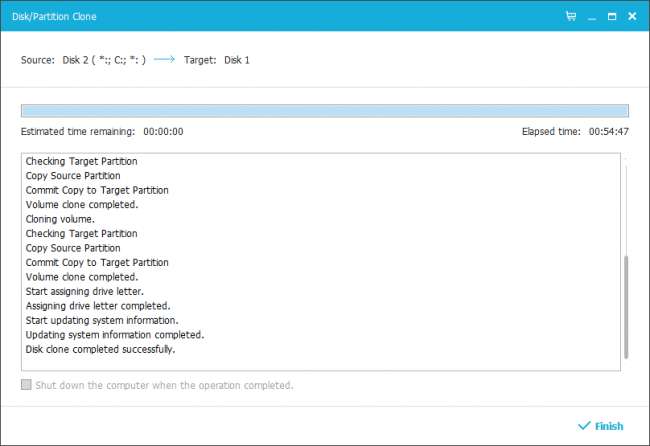
Opstarten vanaf uw nieuwe schijf
Nu is het tijd om uw computer op uw nieuwe systeemstation te richten. Op de meeste computers is dit vrij eenvoudig. U hoeft alleen uw computer uit te schakelen, de oude schijf te verwijderen en de nieuwe in dezelfde aansluiting te steken. Schakel de computer weer in en deze zou moeten opstarten alsof er niets is gebeurd.
VERWANT: Hoe u uw computer kunt opstarten vanaf een schijf of USB-station
Als u een desktopcomputer gebruikt en beide schijven bewaart, heeft u een paar keuzes. U kunt de nieuwe schijf in het stopcontact van de oude steken en de oude schijf ergens anders inpluggen (zodat de computer automatisch opstart vanaf de nieuwe), of u kunt hem laten staan en pas uw BIOS-instellingen aan zodat uw computer opstart vanaf de nieuwe schijf. beide werken.
Als u wilt controleren of alles werkte zoals bedoeld, klikt u met de rechtermuisknop op uw C: -station en controleert u nogmaals de eigenschappen. Zorg ervoor dat het de juiste hoeveelheid ruimte heeft. Als dat niet het geval is, is uw computer waarschijnlijk opgestart op de oude schijf.
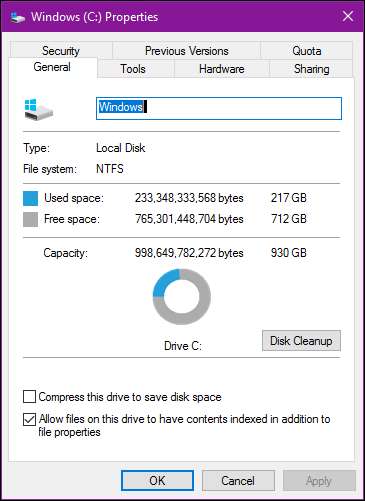
Dat is het! Nu uw nieuwe systeemstation is geïnstalleerd en werkt, kunt u met de oude schijf doen wat u wilt. Zorg ervoor dat alles copacetisch is voordat u de oude schijf wist of gegevens wist.







